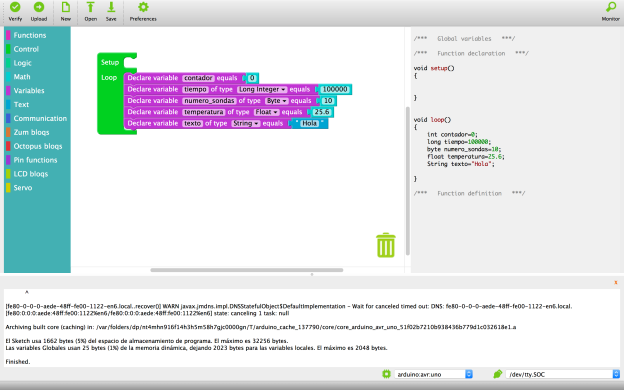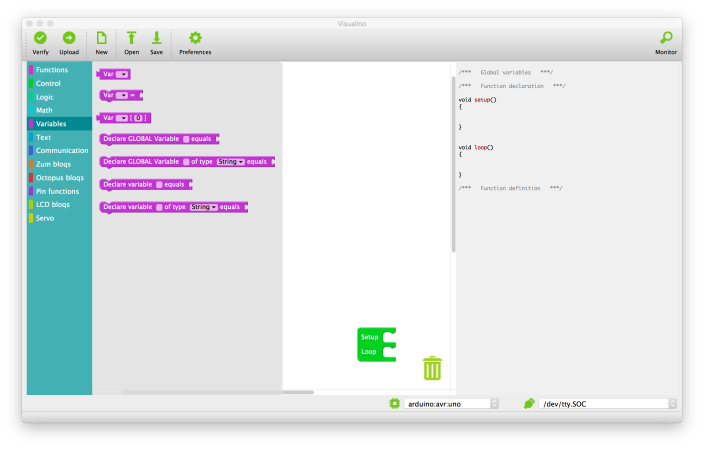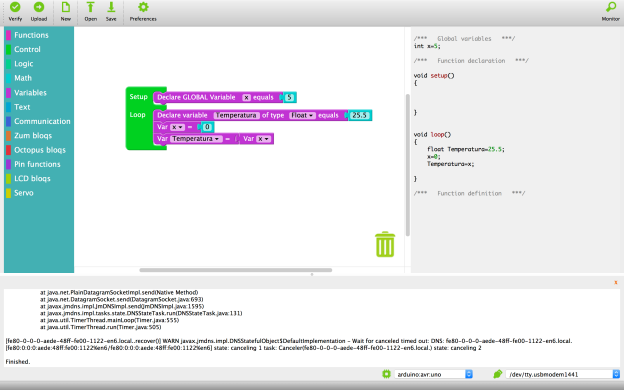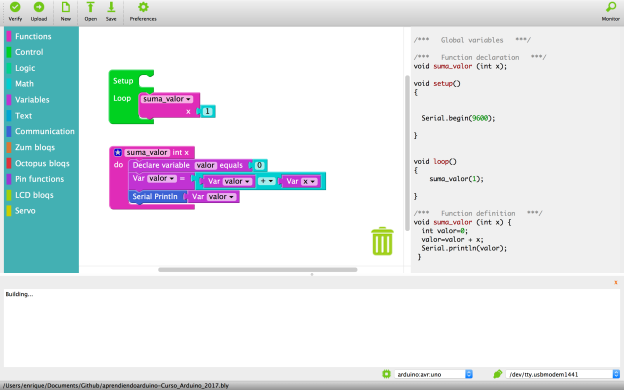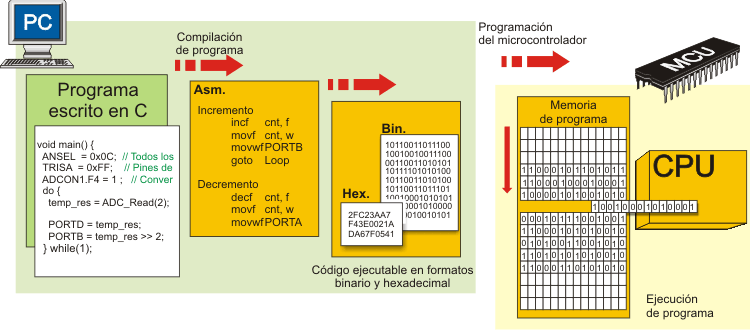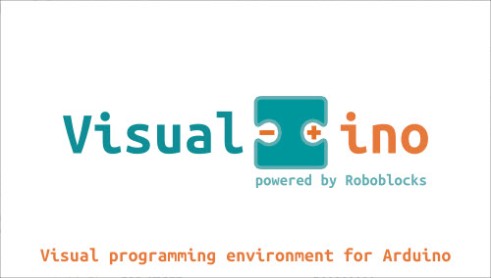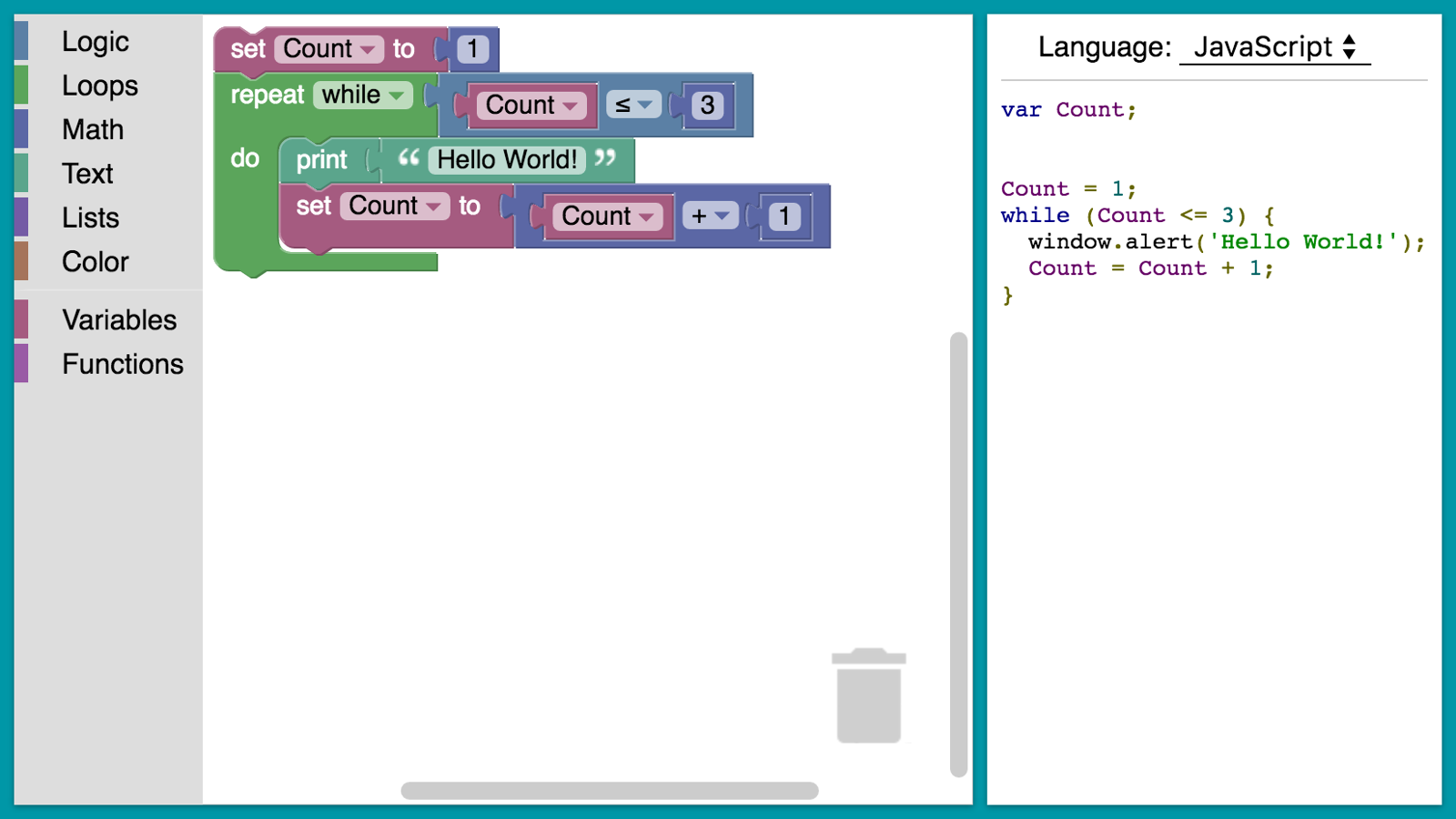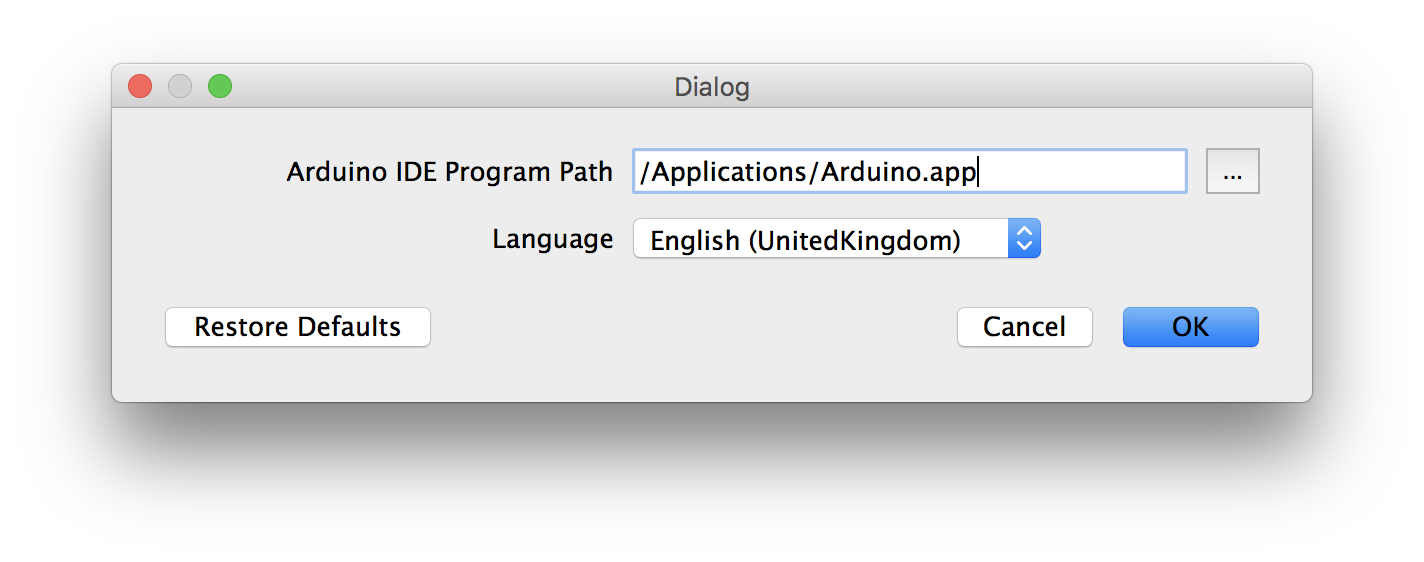Un operador es un elemento de programa que se aplica a uno o varios operandos en una expresión o instrucción. Un operador, es un símbolo que indica al compilador que se lleve a cabo ciertas manipulaciones matemáticas o lógicas.
Aritméticos
Los operadores aritméticos que se incluyen en el entorno de programación son suma, resta, multiplicación, división, módulo y asignación. Estos devuelven la suma, diferencia, producto, cociente o resto (respectivamente) de dos operandos.
La operación se efectúa teniendo en cuenta el tipo de datos que hemos definido para los operandos (int, double, float, etc..), por lo que, por ejemplo, si definimos 9 y 4 como enteros “int”, 9 / 4 devuelve de resultado 2 en lugar de 2,25 ya que el 9 y 4 se valores de tipo entero “int” (enteros) y no se reconocen los decimales con este tipo de datos.
Esto también significa que la operación puede sufrir un desbordamiento si el resultado es más grande que lo que puede ser almacenada en el tipo de datos. Recordemos el alcance de los tipos de datos numéricos explicado anteriormente.
Si los operandos son de diferente tipo, para el cálculo del resultado se utilizará el tipo más grande de los operandos en juego. Por ejemplo, si uno de los números (operandos) es del tipo float y otra de tipo integer, para el cálculo se utilizará el método de float es decir el método de coma flotante y el resultado será un float..
Elegir el tamaño de las variables de tal manera que sea lo suficientemente grande como para que los resultados sean lo precisos que deseamos. Para las operaciones que requieran decimales utilizar variables tipo float, pero hay que ser conscientes de que las operaciones con este tipo de variables son más lentas a la hora de realizarse el cómputo.
- Asignación: http://arduino.cc/en/Reference/Assignment
- +, -, *, /: http://arduino.cc/en/Reference/Arithmetic
- Módulo: http://arduino.cc/en/Reference/Modulo
En Visualino podemos encontrar los operadores aritméticos en el apartado “Math”

Compuestos
Las operadores compuestos combinan una operación aritmética con una variable asignada. Estas son comúnmente utilizadas en los bucles tal como se describe más adelante. Estas asignaciones compuestas pueden ser:
- ++, –: http://arduino.cc/en/Reference/Increment
- += , -= , *= , /= : http://arduino.cc/en/Reference/IncrementCompound
En Visualino no hay operadores compuestos.
Comparación
Operadores de comparación. Las comparaciones de una variable o constante con otra se utilizan con frecuencia en las estructuras condicionales del tipo if, while, etc.. para testear si una condición es verdadera.
- ==, !=, <, >, <=, >=: http://arduino.cc/en/Reference/If
En Visualino los operadores de comparación están en el apartado de “Logic”

Booleanos
Los operadores lógicos o booleanos son usualmente una forma de comparar dos expresiones y devuelve un VERDADERO o FALSO dependiendo del operador. Existen tres operadores lógicos, AND (&&), OR (||) y NOT (!), que a menudo se utilizan en estamentos de tipo if.

En Visualino los operadores booleanos están en el apartado de “Logic”
Curiosa forma de explicar las operaciones lógicas mediante un vídeo: http://es.gizmodo.com/las-funciones-de-los-circuitos-brillantemente-explicad-1570812992
Otras funciones disponibles en el core de Arduino
- millis() – http://arduino.cc/en/Reference/Millis
- micros() – http://arduino.cc/en/Reference/Micros
- delay() – http://arduino.cc/en/Reference/Delay
- delayMicroseconds() – http://arduino.cc/en/Reference/DelayMicroseconds
- min() – http://arduino.cc/en/Reference/Min
- max() – http://arduino.cc/en/Reference/Max
- abs() – http://arduino.cc/en/Reference/Abs
- constrain() – http://arduino.cc/en/Reference/Constrain
- pow() – http://arduino.cc/en/Reference/Pow
- sqrt() – http://arduino.cc/en/Reference/Sqrt
- sin() – http://arduino.cc/en/Reference/Sin
- cos() – http://arduino.cc/en/Reference/Cos
- tan() – http://arduino.cc/en/Reference/Tan
- random() – http://arduino.cc/en/Reference/Random
- randomSeed() – http://arduino.cc/en/Reference/RandomSeed
Conclusión
Un resumen de los operadores en C /C++ y más información: http://es.wikipedia.org/wiki/Anexo:Operadores_de_C_y_C%2B%2B